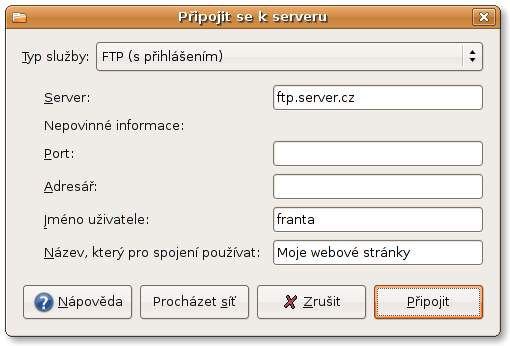Připojení vzdálených zdrojů
![]() Při práci často vyvstává potřeba pracovat s daty na nějakém vzdáleném zdroji, například FTP, počítači přístupném přes SSH, nebo sdílené složce Windows. Tento článek se zabývá možnostmi připojení k těmto zdrojům, včetně připojení trvalého nebo vytvoření si záložek.
Při práci často vyvstává potřeba pracovat s daty na nějakém vzdáleném zdroji, například FTP, počítači přístupném přes SSH, nebo sdílené složce Windows. Tento článek se zabývá možnostmi připojení k těmto zdrojům, včetně připojení trvalého nebo vytvoření si záložek.
Ubuntu
Jednorázové připojení
![]() Pro jednorázové připojení vám dobře poslouží základní prohlížeč souborů Nautilus. Tlačítkem nebo zkratkou Ctrl + L můžete zadat vlastní cestu ke zdrojům. Stačí tam tedy jednoduše vepsat adresu typu
Pro jednorázové připojení vám dobře poslouží základní prohlížeč souborů Nautilus. Tlačítkem nebo zkratkou Ctrl + L můžete zadat vlastní cestu ke zdrojům. Stačí tam tedy jednoduše vepsat adresu typu ftp://www.server.cz.
 Více podrobností naleznete na stránce Nautilus.
Více podrobností naleznete na stránce Nautilus.
Pro připojení k FTP zdrojům vám také poslouží webový prohlížeč Firefox, umožňuje ovšem pouze stahování souborů.
Vytvoření zkratky
Je možné jednoduše si vytvořit zkratku pro připojení přímo na pracovní plochu. Využijte pro to nástroje:
![]() Místa → Připojit se k serveru…
Místa → Připojit se k serveru…
V dialogovém okně si vyberte typ připojení, vyplňte požadované informace, a klikněte na Připojit. Na ploše se vám objeví ikona tohoto připojení, a kdykoli na ni poklikáte, dostanete se do požadované vzdálené složky. Taktéž budete mít odkaz na toto umístění v panelu Místa v prohlížeči souborů Nautilus.
 Pokud byste nechtěli zobrazovat na ploše ikonu připojení, ale přesto jej mít přístupné přes Nautilus, je možné vypnout zobrazování připojených médií. Spusťte si gconf-editor a odškrtněte
Pokud byste nechtěli zobrazovat na ploše ikonu připojení, ale přesto jej mít přístupné přes Nautilus, je možné vypnout zobrazování připojených médií. Spusťte si gconf-editor a odškrtněte /apps/nautilus/desktop/volumes_visible. Tímto řešením ovšem neuvidíte ani připojené disky, CDROM či USB zařízení. Druhou a asi lepší možností je přímo si přetáhnout v Nautilu připojený adresář z adresního řádku do panelu Místa.
Trvalé připojení
Je možné připojit si i vzdálené zdroje trvale, tudíž budou aktivní hned po spuštění počítače, aniž by bylo nutné klikat na ikony nebo se přihlašovat. Samozřejmě musí být tyto zdroje v provozu v okamžiku spouštění počítače, takže se to hodí pouze pro opravdu trvalé zdroje.
- Pro stálé připojení sdílených složek Windows, čtěte Trvalé připojení sdílených složek Windows.
Kubuntu
Práce v Konqueroru
FTP
Anonymní připojení
 Vyzkoušíme nejprve připojení k FTP zdroji který je read-only, t.j. bez možnosti zápisu. Spustíme konqueror a do příkazového okna napíšem pokud možno bez přelkepů:
Vyzkoušíme nejprve připojení k FTP zdroji který je read-only, t.j. bez možnosti zápisu. Spustíme konqueror a do příkazového okna napíšem pokud možno bez přelkepů:
ftp://anonymous@ftp.czilla.cz
Mělo by se objevit něco podobného obrázku 1:\

ftp://// znamená, že browser se pokusí připojit na adresu ftp.czilla.cz// protokolem FTP jako uživatel anonymous. Pokud je vše správně, zobrazí se v okně browseru vzdálený katalog, kde se můžete libovolně pohybovat a kopírovat si soubory, pouze k sobě. O odpojení se starat nemusíte, od toho máte systém, stačí jen vzdálený katalog opustit. Uživatel anonymous je standardní uživatelské jméno pro anonymní přístup a používají jej téměř všechny FTP servery. V některých případech ale jméno vůbec není nutné uvádět. Vyzkoušejte oba způsoby. Pro budoucí rychlý přístup je vhodné si URL přidat do záložek. Vyzkoušejte si přístup na některé FTP servery známých Open Source programů, téměř všechny anonymní FTP přístup podporují.
- Zkontrolovat, zda je správně adresa, ke které se snažíme připojit a celý připojovací řetězec. (Pozor na lomítka, / je správně!).
2. Zjistit, zda dotyčný server anonymní přihlášení podporuje 3. Pokud je PC za firewallem nebo NATem, zjistit, zda spojení není jimi blokováno. K anonymním serverům (s možností anonymního přístupu) je třeba se v drtivé většině připojovat jako anonymous, je to pevně nastavený účet. Některé servery velmi zřídka vyžadují i pro anonymní přístup heslo, to si buď vyžádají ihned při přihlašování - vyskočí okno s výzvou. Nebo je možné jej zapsat do připojovacího URL:
ftp://anonymous:x@y@ftp.czilla.cz
Kde x@y je heslo. Pro anonymní přístup stačí takové, v historických dobách FTP servery vyžadovaly jako heslo mailovou adresu a přes DNS kontrolovaly, zda existuje. Dnes už se to nedělá, ale ta kontrola vyhodnocením regulárního výrazu leckde zůstala, tak se musí takto uspokojit.
Poznámka:: K mnoha serverům je možné se přihlásit anonymně i bez jména, příkazová řádka pak vypadá takto:
ftp://ftp.czilla.cz
FTP s plným přístupem
I když se FTP připojení v současnosti používá méně, často poskytují FTP přístup webhostingové firmy svým klientům pro upload a správu souborů v jejich webových stránkách. Vyzkoušíme tento přístup poněkud jiným způsobem, využijem v Konqueroru spícího Harryho Pottera.
Spustíme Konqueror a na splash screenu kliknem na položku Síťové složky a dále pak na magickou hůlku Přidat síťovou složku. Otevře se nové okno Průvodce síťovou složkou - obr.3.\

V levé části zapneme přepínač FTP a kliknem na Další. Objeví se okno jako na obrázku 2.\

Vyplníme jednotlivá pole, např. takto:
- Název: název zdroje
- Uživatel: mujlogin
- Server: ftp.nejakyserver.cz
- Port: ponecháme 21
- Složka: „/“ znamená že se připojíme do nejvyšší povolené úrovně vzdálené struktury
Když zaškrtneme volbu Pro tuto vzdálenou složku vytvořit ikonu, vytvoří se v Síťových složkách Konqueroru ikona tohoto připojení. Vše je v okně srozumitelně popsáno.
Po vyplnění všech položek se aktivuje tlačítko Uložit a připojit. Klikneme na ně a pokud je vše správně vyplněno, objeví se dialog pro vložení hesla. Před potvrzením hesla můžeme zaškrtnout volbu Uložit heslo. Pokud je heslo OK, objeví se v okně vzdálená složka se soubory a je možno pracovat. Odpojování není nutné, stačí opět ze sdílení odejít třeba do Home, nebo zavřít okno (to na obrazovce tedy…).
![]() Když něco nejde …
Opět platí pokyny z odstavce „Anonymní připojení“, zkontrolovat jméno, heslo, pokud máte složité heslo, zkuste si je napsat někde, kde vidíte znaky, chyba bývá v přepnuté klávesnici, CapsLocku, a podobně. Samozřejmě musíte mít na vzdáleném serveru povolený FTP přístup, přidělené jméno a heslo!
Když něco nejde …
Opět platí pokyny z odstavce „Anonymní připojení“, zkontrolovat jméno, heslo, pokud máte složité heslo, zkuste si je napsat někde, kde vidíte znaky, chyba bývá v přepnuté klávesnici, CapsLocku, a podobně. Samozřejmě musíte mít na vzdáleném serveru povolený FTP přístup, přidělené jméno a heslo!
Další možnosti
Podobným způsobem, jako v případě anonymního přístupu, je možné v Konqueroru přistupovat k různým zdrojům na lokálním i vzdálených PC. Jen musí být dodržena správná syntaxe URL vkládaného do příkazového pole. Struktura je složena z třech základních bloků a oddělovače:
- Typ sdílení: ftp:// , smb:// , file://
- Jméno případně heslo: uzivatel nebo uzivatel:heslo (není vždy potřeba).
- Oddělovač - @ (ne ve sdílení SMB a nepoužije se, pokud není jméno).
- DNS nebo IP adresa stroje, na který se připojujem:
www.nekde.com , ftp.kdesi.cz , 192.168.3.22
Heslo může být vynecháno v přístupech, kde není vyžadováno.
Příkaz
ftp://www.nekde.com
je naprosto v pořádku, uvědomte si, že www.nekde.com je jen alias skutečné IP adresy a na stroji na který ukazuje, může běžet i FTP server na portu 21. Ale alias ftp.nekde.com naopak existovat nemusí!
V případě typu file:// musí být URL vyplněno poněkud jinak:
file:///home/uživatel/katalog/mujsoubor
Vyvolá dialog pro volbu programu, kterým soubor mujsoubor chceme otevřít. Tato možnost je tak trochu škrábání levou za pravým, ale pro pořádek, jde to taky. Celková struktura příkazu může vypadat např. takto:
smb://uzivatel:heslo/server.nekde.com/sdileni/
(nepoužívá se oddělovač „@“). Nebo zkráceně:
ftp://server.nekdejinde.com
Po kliknutí na magickou hůlku se v okně Průvodce síťovou složkou nabízí na výběr pět možností spojení (obr.3). Všechna se obsluhují a konfigurují podobně jako FTP a s rozdíly se určitě každý uživatel dokáže vyrovnat, jsou minimální.
![]() Stručný popis jednotlivých možností:
Stručný popis jednotlivých možností:
- Webdav - připojení k souborům spravovaným webovým serverem s možností uploadu, podivné řešení, osobně je mi nesympatické a proto dělám „jakoby nic“.
- FTP - jsme probrali.
- MS Windows - návod následuje.
- SSH - připojení zabezpečeným šifrovaným kanálem, na serveru musí být spuštěný SSH demon a musí být vytvořeny RSA/DSA klíče. Zprovoznění SSH se vymyká tématu tohoto návodu, zájemce odkazuji na odpovídající návody. Jen pro zajímavost a ty kdo to znají - pokud máte k SSH účtu vytvořenou autentikaci pomocí „authorized_keys“, Konqueror ji automaticky použije a žádným heslem Vás neotravuje.
- Nedávné spojení - snad dost intuitivní.
SMBFS/CIFS
![]() Práce se sdíleními typu SMB (PC s MS windows), nebo CIFS (Linux - SAMBA) je poněkud záludnější a proto jí věnujem samostatnou kapitolu. Záludnost spočívá zejména v konfiguraci obou „stran“ spojení, serveru a klienta. Velmi často se uživatelé snaží zprovoznit nějaké domácí sdílení, které je v případě Windows plně funkční ale s Linuxem to nejde a nejde.
Práce se sdíleními typu SMB (PC s MS windows), nebo CIFS (Linux - SAMBA) je poněkud záludnější a proto jí věnujem samostatnou kapitolu. Záludnost spočívá zejména v konfiguraci obou „stran“ spojení, serveru a klienta. Velmi často se uživatelé snaží zprovoznit nějaké domácí sdílení, které je v případě Windows plně funkční ale s Linuxem to nejde a nejde.
Konfigurace serveru SAMBA
Samba umožňuje sdílet soubory dvěma způsoby.
- Protokolem SMBFS
2. Protokolem CIFS
Rozdíl je v praxi nepatrně vyšší rychlost přenosu dat a nutnost plné autentikace pro připojení CIFS protokolem.
CIFS
Sdílení souborů pomocí CIFS protokolu. Pro přístup ke sdílení typu CIFS použijte nastavení podle tohoto odkazu.
Pro připojení budete vždy potřebovat heslo a musíte mít na serveru založený uživatelský účet. Znovu zdůrazňuji, ke sdílení typu CIFS se NIKDY nepřihlásíte jako anonymní uživatel s právem zápisu.
SMBFS
 Sdílení SMBFS se na straně serveru zkonfiguruje podle tohoto odkazu. Sdílení SMBFS použijeme v případě, že k serveru má přistupovat více uživatelů kteří mají mít do některých sdílení možnost libovolně zapisovat a mazat. Server SAMBA je možné zkonfigurovat i tak, že uživatel přistupující ke sdílení nemusí být na serveru zaveden.
To je výhodné v případě, že ke sdílení přistupuje hodně různých uživatelů, kteří server jiným způsobem nevyužívají. Toto se dá zařídit direktivou security = share v souboru smb.conf. Přístup je možný pouze SMBFS protokolem. Zájemce odkazuji na příslušnou dokumentaci.
Sdílení SMBFS se na straně serveru zkonfiguruje podle tohoto odkazu. Sdílení SMBFS použijeme v případě, že k serveru má přistupovat více uživatelů kteří mají mít do některých sdílení možnost libovolně zapisovat a mazat. Server SAMBA je možné zkonfigurovat i tak, že uživatel přistupující ke sdílení nemusí být na serveru zaveden.
To je výhodné v případě, že ke sdílení přistupuje hodně různých uživatelů, kteří server jiným způsobem nevyužívají. Toto se dá zařídit direktivou security = share v souboru smb.conf. Přístup je možný pouze SMBFS protokolem. Zájemce odkazuji na příslušnou dokumentaci.
Pro kontrolu, jak je server zkonfigurován, jestli není chyba v konfiguračním souboru a jestli je funkční použijem programy testparm a nbtscan.
Konfigurace serveru Windows
Na windows 2000/XP je potřeba povolit sdílení požadované složky a případně zkonfigurovat firewall aby sdílení povoloval. Vše je popsáno v nápovědě windows.
 Pro lepší nastavení práv ke sdílení Windows doporučuji úpravu v „možnostech složky“. Na libovolné otevřené složce kliknete na Nástroje, zvolíte Možnosti složky, vyberete Zobrazení a najdete položku Použít zjednodušené sdílení souborů. Tuto položku odškrtnete, t.j. p
Pro lepší nastavení práv ke sdílení Windows doporučuji úpravu v „možnostech složky“. Na libovolné otevřené složce kliknete na Nástroje, zvolíte Možnosti složky, vyberete Zobrazení a najdete položku Použít zjednodušené sdílení souborů. Tuto položku odškrtnete, t.j. p